برای آشنایی با امکانات مخفی ویندوز 8 می توانید
برای آشنایی با امکانات مخفی ویندوز 8 می توانید
اگر تازه ویندوز خود را از 7 به 8 ارتقا داده باشید احتمالا متوجه تغییرات زیاد این نسخه از ویندوز شده اید. تغییراتی مثل حذف شدن منوی استارت و جایگزین شدن آن با یک صفحه جداگانه ، تغییر منوی تنظیمات ، اضافه شدن منوی Charms و بسیاری موارد دیگر. همه این تغییرات موجب شده تا تعداد زیادی از افراد در ابتدا برای کار با این نسخه از ویندوز با مشکلاتی روبرو شوند و نتوانند به آسانی از قابلیت های مختلف آن استفاده کنند. در مقالات قبلی گروه مشاوره هیواتک در خصوص مشکلات مختلف سیستم عامل ویندوز توضیحاتی ارائه دادیم برای مثال نحوه اتصال به وای فای در ویندوز 8 و طریقه نصب برنامه قدیمی روی ویندوز 8 را بررسی کردیم. همچنین گفتیم که برای نصب کردن فونت جدید چه مراحلی را باید طی کنید. در این مطلب قصد داریم برای افرادی که تازه ویندوز 8 نصب کرده اند و برای کار با آن با مشکل مواجه شده اند امکانات مخفی ویندوز 8 را معرفی کنیم. در ادامه تعدادی از کاربردی ترین ترفندهای ویندوز 8 را به شما عزیزان آموزش داده و نحوه اضافه کردن منوی استارت و یا بستن برنامه ها را بررسی می کنیم.
بازگرداندن منوی استارت
یکی از بزرگترین تغییرات ویندوز 8 حذف شدن منوی استارت است. در واقع در این نسخه از ویندوز شما به جای آنکه بتوانید برنامه ها و اپلیکیشن ها را در منوی استارت ببینید با زدن کلید ویندوز به یک صفحه جداگانه منتقل می شوید که در آن برنامه های شما همراه با آیتم های دیگری در اختیارن قرار خواهند گرفت. اگر از این وضعیت ناراضی هستید و می خواهید مانند ویندوز 7 منوی استارت داشته باشید می توانید از طریق یکی از ترفندهای ویندوز 8 مشکل را برطرف کنید. برای این کار کافی است برنامه Classic Shell را دانلود و روی سیستم خود نصب کنید. این برنامه امکان نصب و راه اندازی آیتم های قدیمی را روی نسخه های جدید تر ویندوز فراهم کرده و منوی استارت را به ویندوز 8 شما باز می گرداند. شما می توانید این برنامه کاربردی را با کلیک بر روی لینک زیر دانلود کنید.
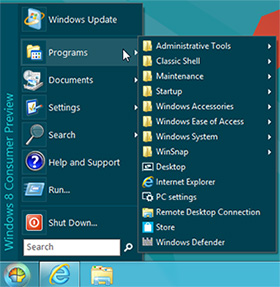
دقت اشته باشید که پس از دانلود این برنامه زمانی که می خواهید آن را نصب کنید صفحه ای مانند تصویر زیر برایتان نمایش داده می شود. در این قسمت شما باید برنامه مورد نظرتان را برای نصب انتخاب کنید. برای آنکه تنها قابلیت منوی استارت برایتان نصب شود مطابق تصویر همه گزینه ها را غیر فعال کرده و تنها گزینه Classic Start Menu را فعال بگذارید. سپس مراحل نصب را تکمیل کنید.
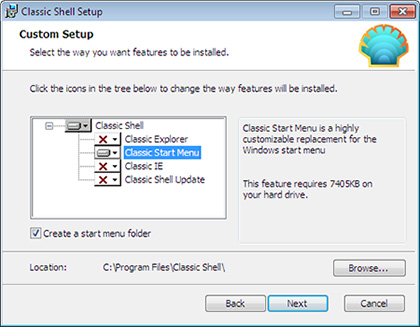
غیرفعال کردن صفحه استارت
یکی از امکانات مخفی ویندوز 8 که بسیاری از کاربران با آن آشنایی ندارند امکان حذف کردن صفحه استارت می باشد. اگر مطابق با توضیحات قسمت قبل منوی استارت را به صفحه دسکتاپ خود اضافح کرده باشید دیگر نیازی به یک صفحه جداگانه برای دیدن اپلیکیشن ها ندارید و می توانید با خیال راحت صفحه استارت سیستم خود را غیر فعال کنید. برای این کار باید روی نوار پایین صفحه دسکتاپ کلیک راست کنید و گزینه Properties را انتخاب نمایید. سپس وارد تب Navigation شوید و از قسمت Start screen گزینه When I sign in or close all apps on a screen, go to the desktop instead of Start را فعال کنید.
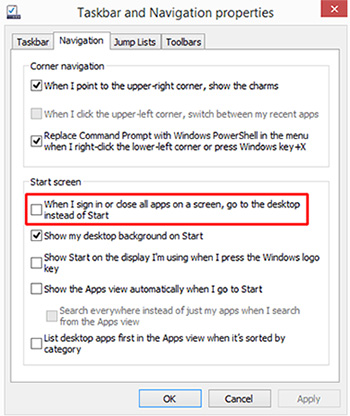
بستن برنامه ها
در گذشته شما می توانستید به آسانی با انتخاب آیکون ضربدر بالای صفحه برنامه های باز خود را ببندید اما در ویندوز 8 پیدا کردن این کلید کار آسانی نیست. اگر برنامه های شما در پس زمینه باز بمانند میزان مصرف آنها از منابع سیستم به حداقل می رسد و شما هر وقت که بخواهید می توانید در کوتاهترین زمان مجددا به آنها دسترسی پیدا کنید اما اگر می خواهید اپلیکیشن ها را به طور کامل ببندید اما گزینه مربوط به آن را پیدا نمی کنید کافی است نشانگر موس خود را از بالای صفحه به سمت پایین درگ کنید. با شروع این کار صفحه برنامه کوچک می شود و زمانی که موس به پایین صفحه برسد به طور کامل محو خواهد شد. لازم به ذکر است که شما می توانید همچنان از کلید های میانبر Alt + F4 برای بستن برنامه ها استفاده کنید.
استفاده از منوی دسترسی آسان
یکی از امکانات مخفی ویندوز 8 منوی دسترسی آسان می باشد. شما می توانید در دسکتاپ یا صفحه استارت ویندوز 8 خود روی قسمت پایین صفحه سمت چپ کلیک راست کنید. با این کار یک منو مانند تصویر برایتان نمایش داده می شود که از طریق آن می توانید به قسمت های مختلف ویندوز مانند Control Panel، Task Manager ، Device Manager و ... دسترسی پیدا کنید.
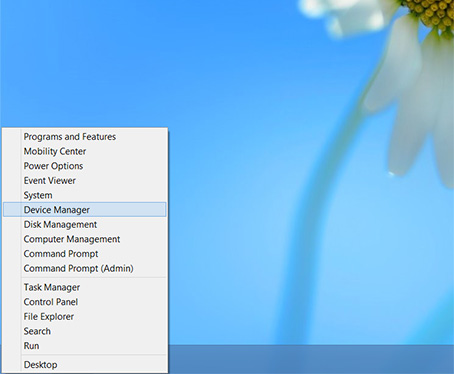
فعالسازی رمزعبور تصویری
یکی از امکانات مخفی ویندوز 8 که بسیاری از کاربران با آن آشنایی ندارند استفاده از رمز عبور تصویری می باشد. شما می توانید به جای استفاده از پسورد ،امنیت اکانت خود را با استفاده از رمز عبور تصویری بالا ببرید. برای این کار کلید های WIN+C را همزمان فشار دهید و مانند تصویر گزینه Settings را انتخاب کنید.
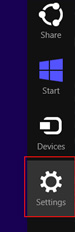
سپس Change PC settings را بزنید و در صفحه نمایش داده شده Users را انتخاب کنید. اکنون مطابق تصویر از سمت راست صفحه گزینه Create a picture password را انتخاب کنید و رمزعبور فعلی سیستم را وارد نمایید.
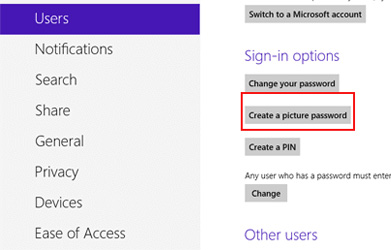
در ادامه گزینه Choose picture را انتخاب کنید. سپس تصویر مورد نظرتان را انتخاب کرده و به ترتیب روی گزینه های Open و Use this picture کلیک کنید. در مرحله بعد باید با استفاده از موس 3حرکت روی تصویر بکشید. شما می توانید از اشکالی مثل دایره ، خط ، نقطه و یا ترکیبی از همه آنها استفاده کنید. دقت داشته باشید که باید محل قراری ، سایز،ترتیب و جهت شکلهایی که می کشید را به خاطر بسپارید. پس از انجام این کار مجددا برای تایید شکل مورد نظرتان را بکشید و در نهایت Finish را بزنید تا تنظیمات ذخیره سازی شوند.پس از انجام این مراحل اگر بخواهید وارد اکانتتان شوید باید رمزعبور تصویری را وارد کنید.
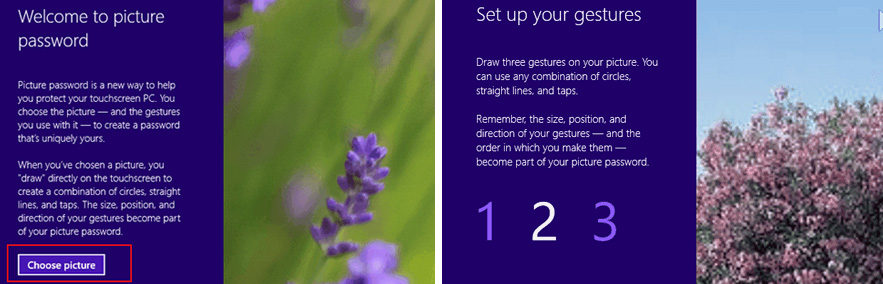
استفاده از کلید های میانبر
اگر قصد دارید سرعت عمل خود را برای کار با ویندوز بالا ببرید پیشنهاد می کنیم تعدادی از کلید های میانبر را به خاطر بسپارید. با استفاده از این کلید ها دیگر نیازی نیست برای بزرگ و کوچک کردن صفحات و یا ورود به تنظیمات از موس استفاده کنید بلکه با زدن کلید های میانبر سریعا پنجره های مورد نظر برایتان باز یا بسته می شوند. در جدول زیر تعدادی از کاربردی ترین کلید های میانبر ویندوز 8 را به همراه کاربردشان قرار داده ایم.
| کلید ها | کاربرد |
| Windows + D | نمایش دسکتاپ |
| Windows + C | نمایش منوی Charms |
| Windows + K | نمایش Devices از منوی Charms |
| Windows + I | نمایش تنظیمات از منوی Charms |
| Windows + Q | جستجوی برنامه های نصب شده |
| Alt + F4 | بستن صفحه |
| Windows + M | کوچک کردن تمام پنجره ها |
| Windows + Up Arrow | بزرگ کردن پنجره فعلی |
| Windows + Down Arrow | کوچک کردن پنجره فعلی |
| Ctrl + Shift + Escape | پنجره Task Manager |
| Windows + R | نمایش Run |
| Windows Key + Print Screen | ثبت یک تصویر از صفحه و ذخیره سازی در فولدر تصاویر |
| Shift + Delete | حذف فایل بدون ارسال به سطل زباله |
| Windows Key + Spacebar | تغییر زبان |
برای آشنایی با امکانات مخفی ویندوز 8 می توانید
برای آشنایی با امکانات مخفی ویندوز 8 می توانید


